如何在 google 表格中选择随机样本
通常,您可能希望从 Google 表格的数据集中选择随机样本。幸运的是,使用RAND()函数可以轻松做到这一点,该函数会生成 0 到 1 之间的随机数。
以下分步示例演示了如何使用此函数在 Google 表格中选择随机样本。
第 1 步:创建数据集
首先,我们将数据集中的值输入到单个列中:
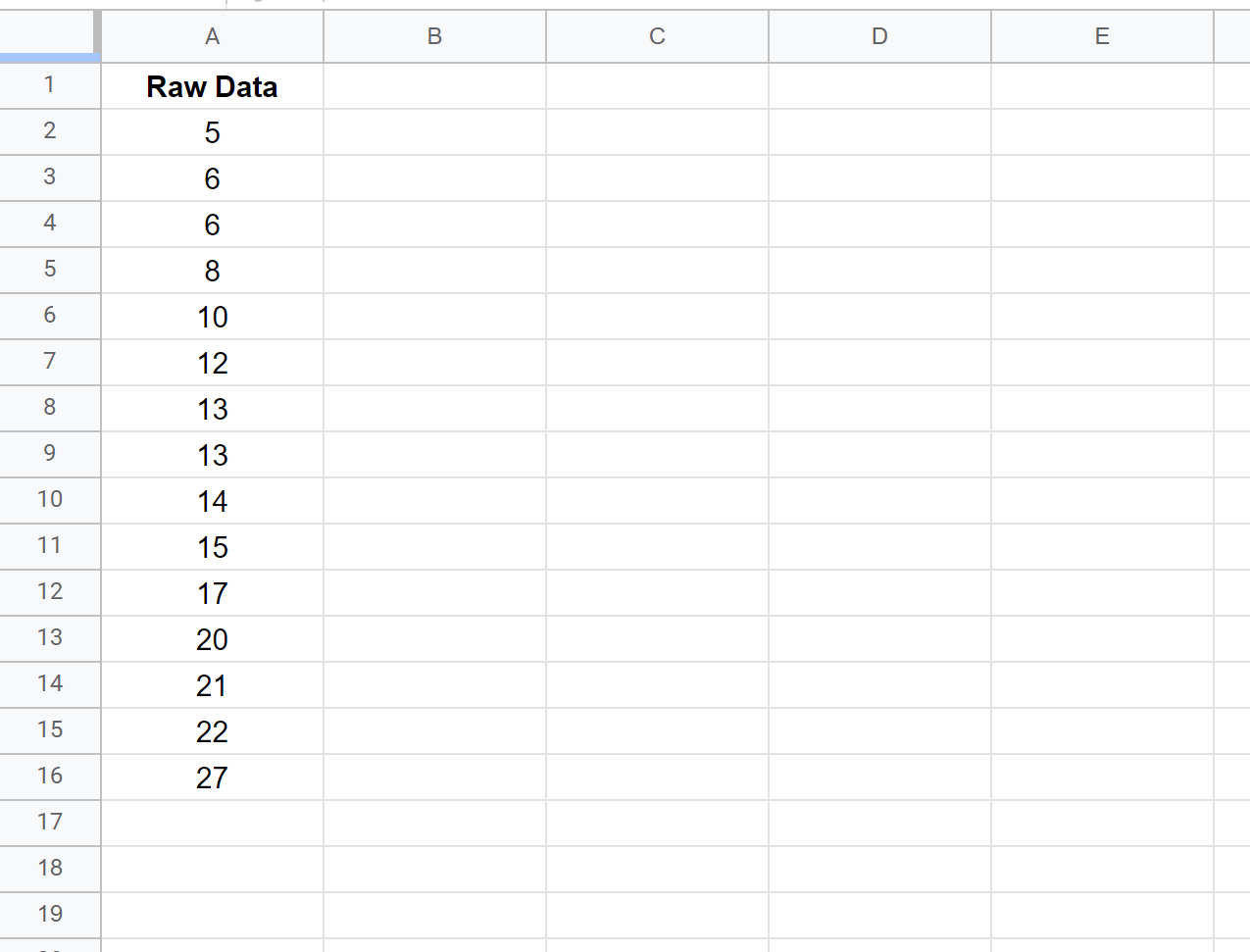
第 2 步:创建随机值列表
接下来,在单元格 B2 中键入=RAND() 。这将创建一个介于 0 和 1 之间的随机值。
将此公式复制并粘贴到 B 列中的每个剩余单元格中:
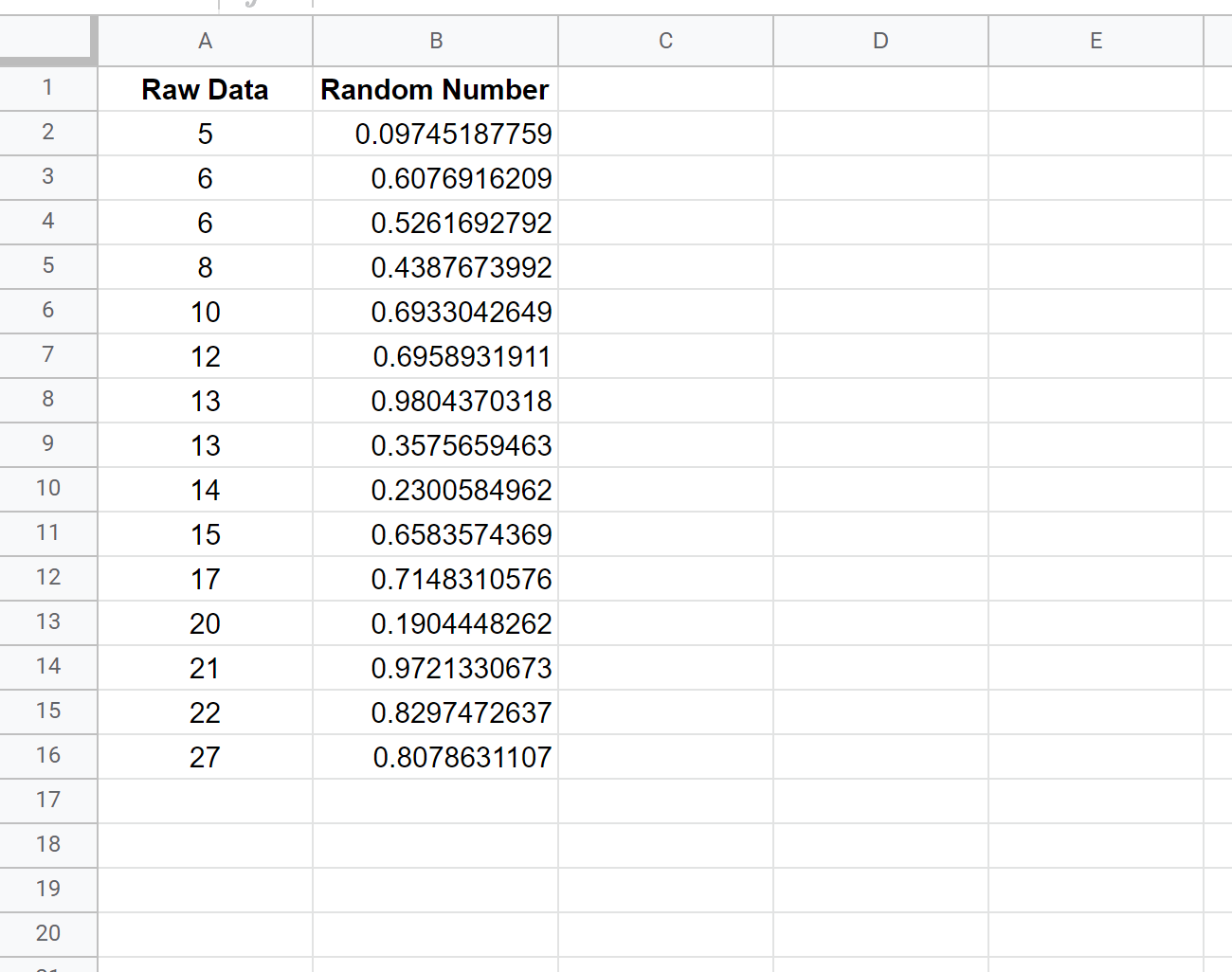
第 3 步:复制并粘贴随机值
接下来,突出显示 B 列中的值并单击Ctrl + C。这将复制所有值。接下来,右键单击单元格 C2 并选择“选择性粘贴”>“仅粘贴值” 。
请注意,一旦执行此操作,B 列中的值可能会发生变化,但不必担心。
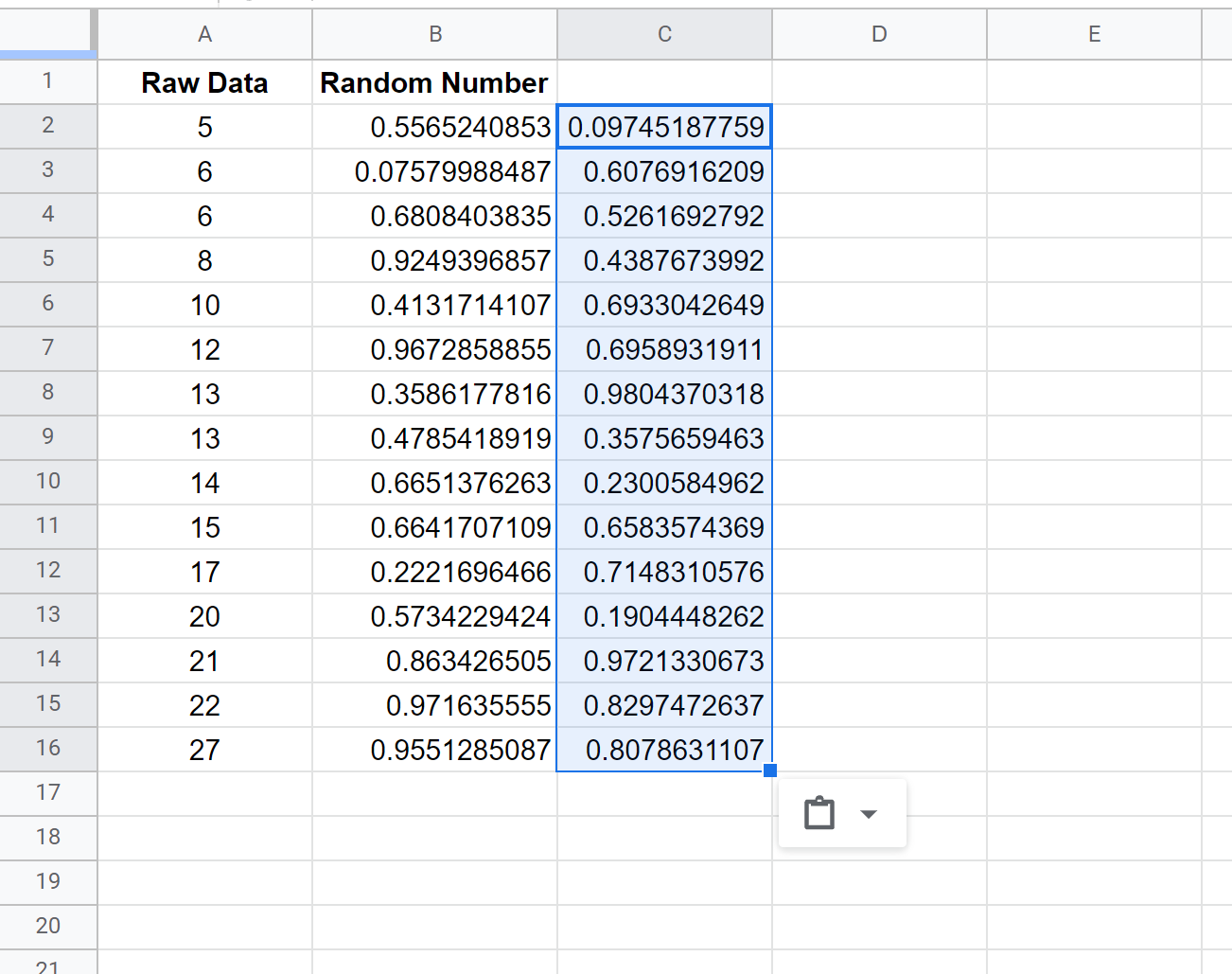
最后,突出显示 C 列中的值并将其拖动以替换 B 列中的值。
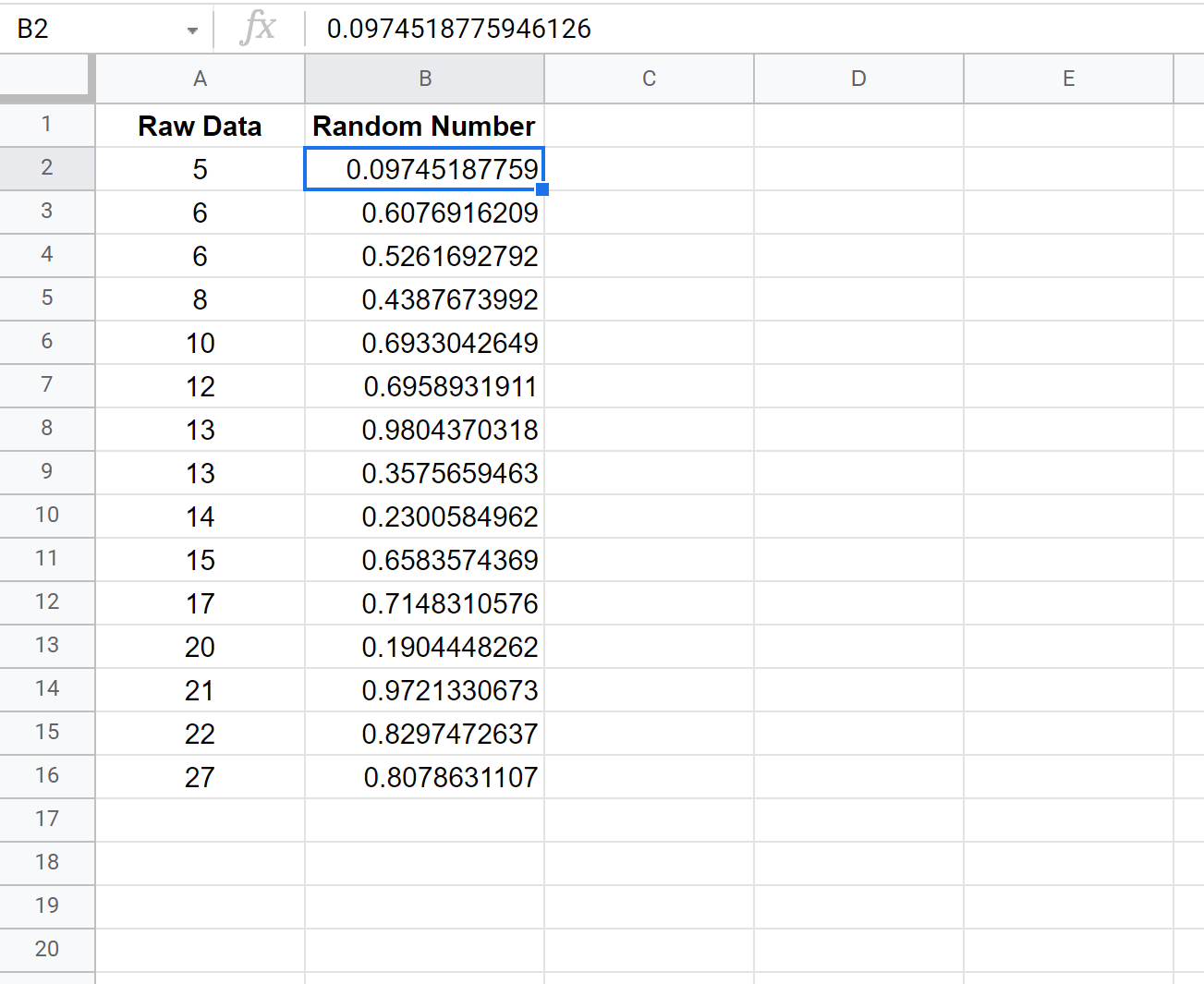
第 4 步:按随机值排序
接下来,突出显示单元格 A2:B16。然后单击顶部功能区的“数据”选项卡,然后单击“排序范围” 。
选择按B列中的值从A到Z排序,然后单击排序:
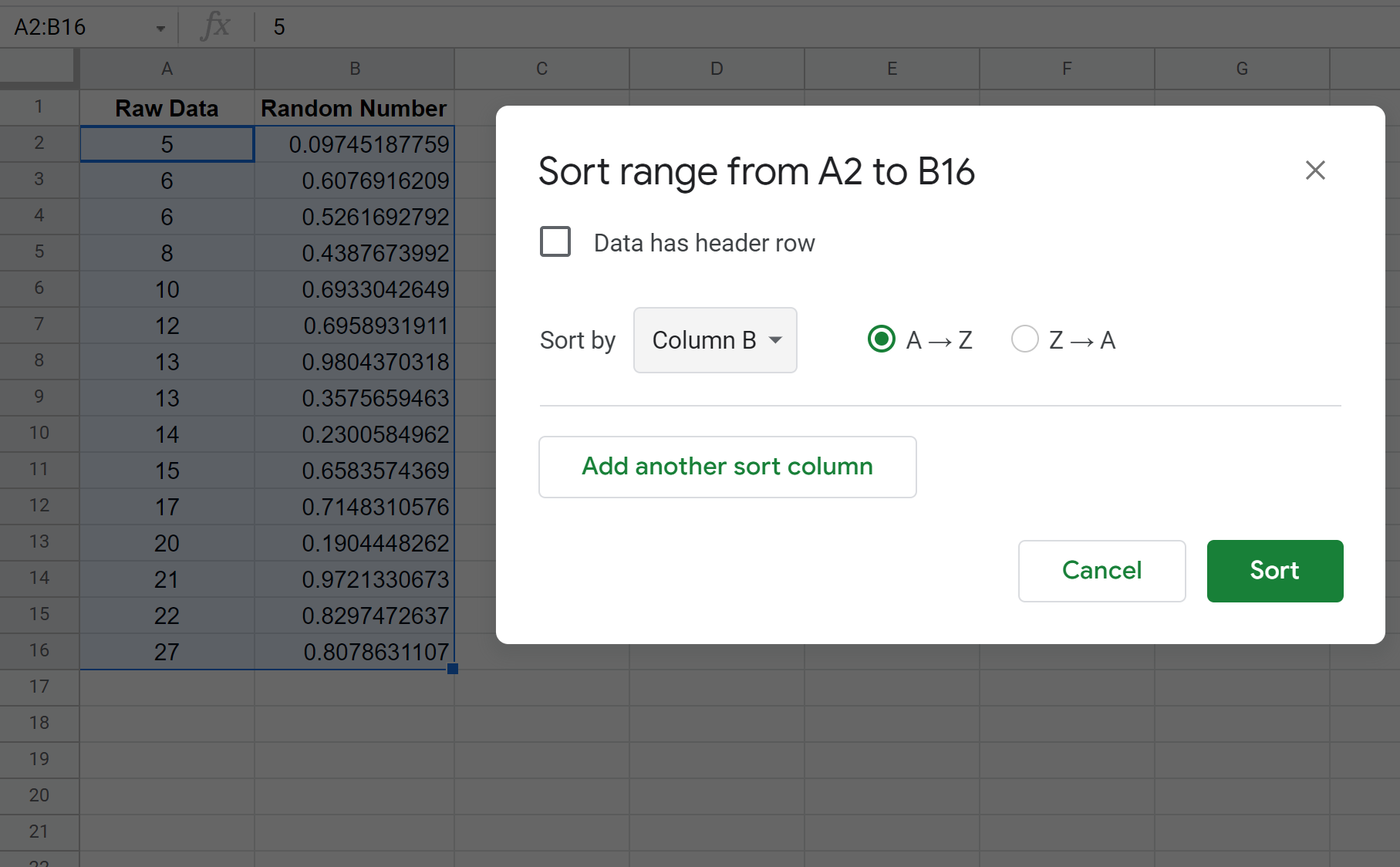
这些值将根据随机数从小到大排序:
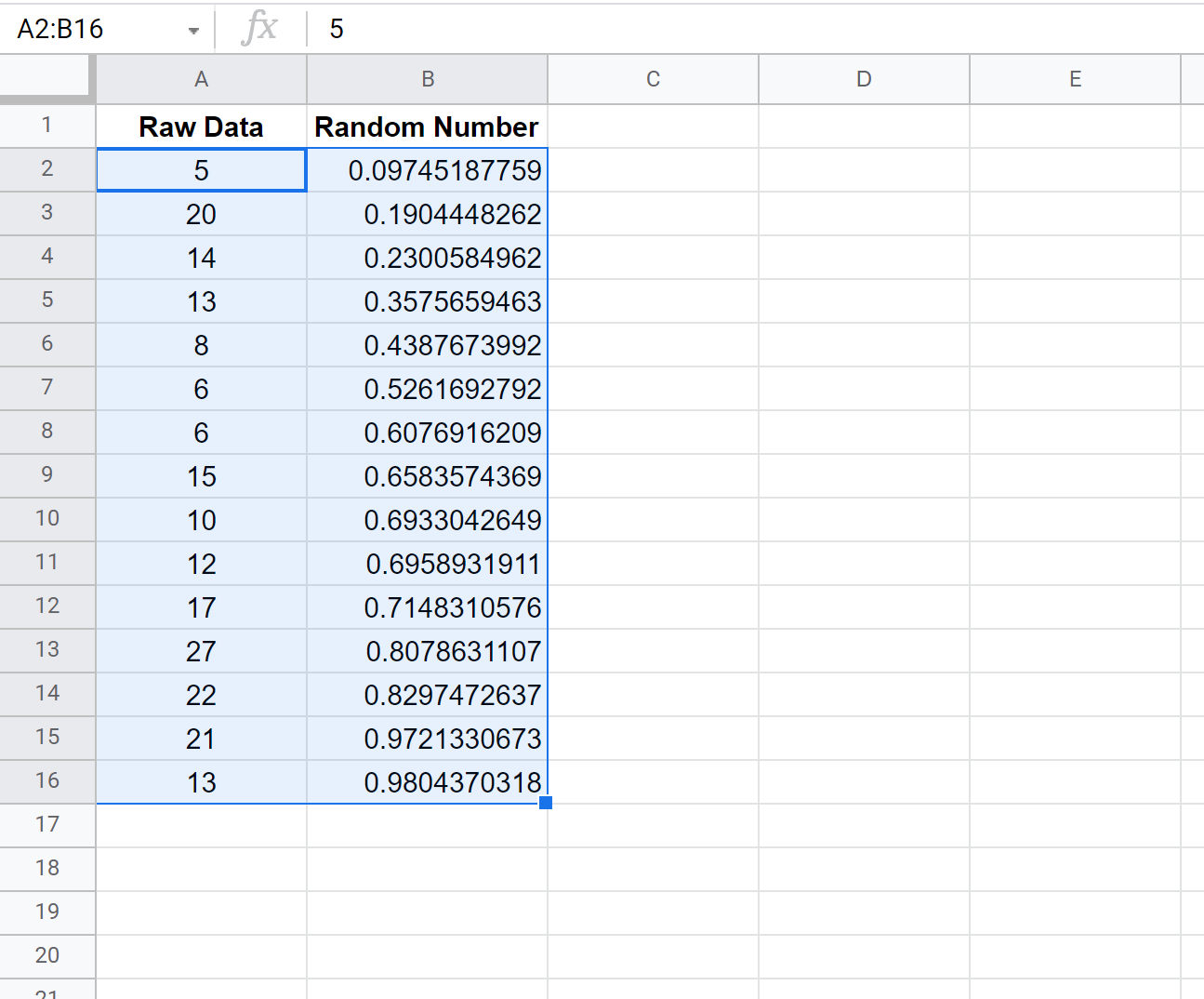
第 5 步:选择随机样本
最后,选择前n行作为随机样本的一部分。例如,如果您想要大小为 5 的随机样本,请选择要包含在样本中的前 5 个原始数据值。
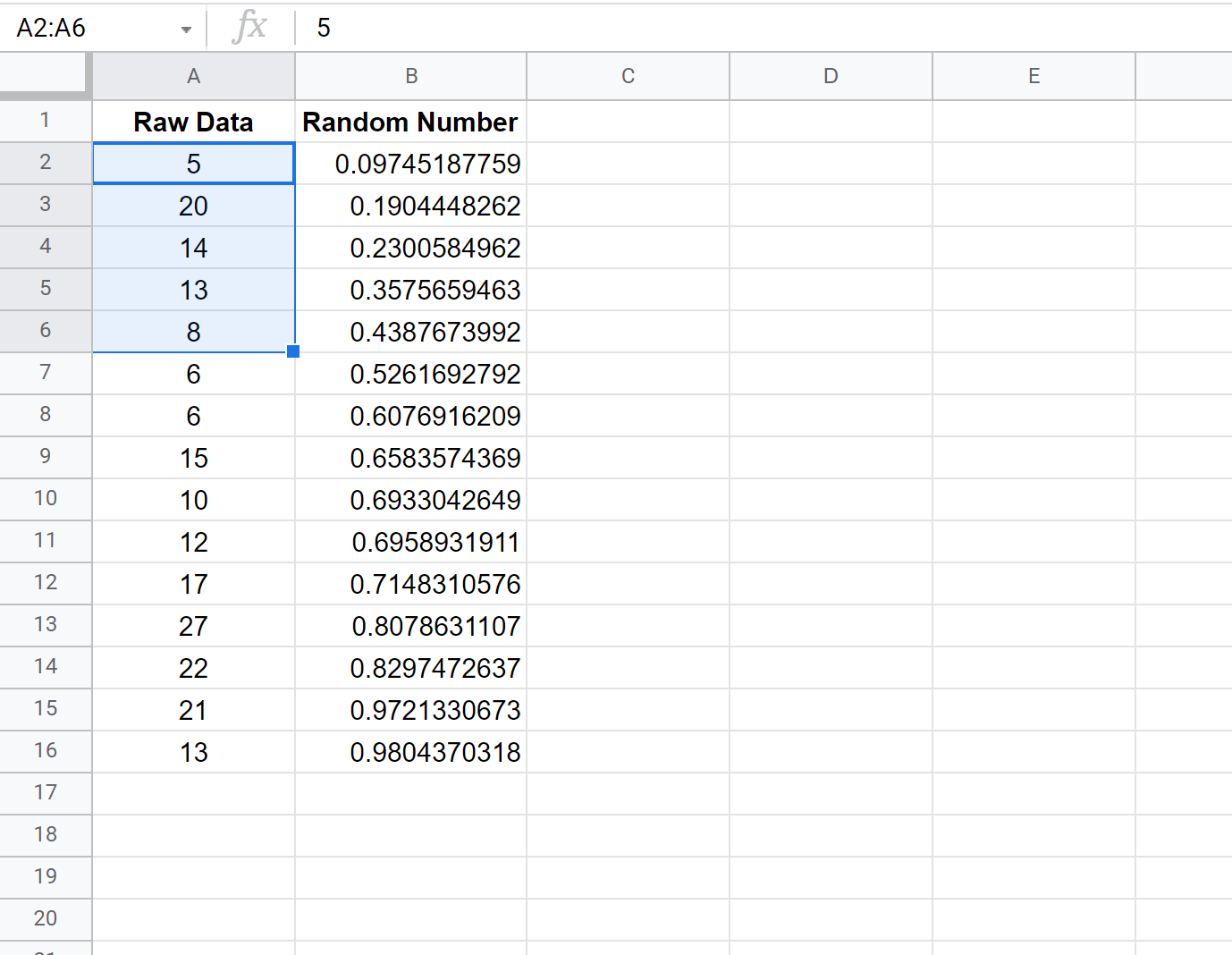
在此示例中,我们的随机样本将包括前 5 个值: 5 、 20 、 14 、 13 、 8 。
其他资源
以下教程解释了如何使用其他统计软件从数据集中选择随机样本: